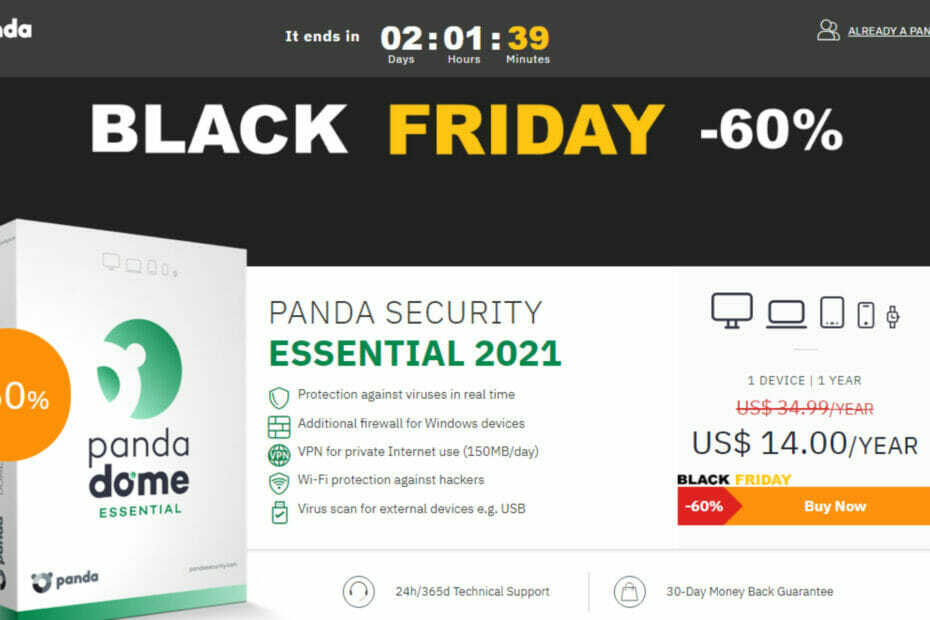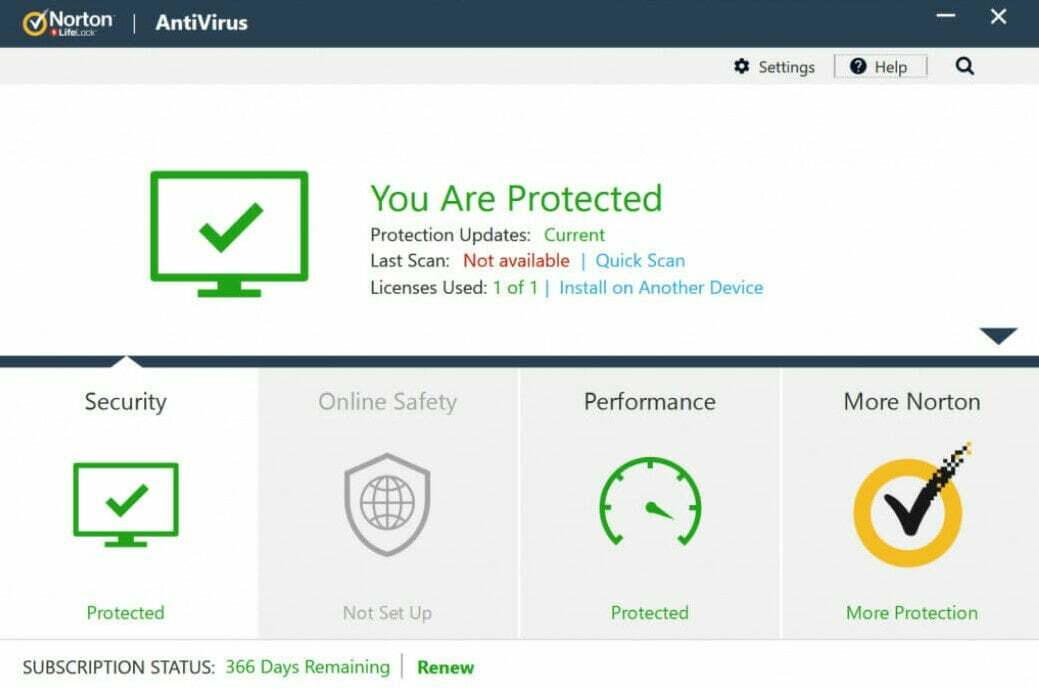- Ko se pojavi spor v programski opremi, to povzroči, da protivirusna programska oprema iTunes blokira glasbeno aplikacijo.
- Obstajajo preproste rešitve, ki rešijo primere, da iTunes omogoči prek požarnega zidu za programsko opremo ESET.
- Nekateri uporabniki so morali slediti določenim navodilom za odblokiranje svoje aplikacije iTunes iz programov Avast in Avira.
- Morda je Bitdefender blokiral vašo glasbeno aplikacijo iTunes, vendar imamo rešitev za to.

Zaščita sistema Windows 10 s specializiranim sistemom neodvisna protivirusna rešitev je več kot priporočljivo, toda ko ti varnostni programi motijo vgrajeno funkcionalnost vaših osebnih aplikacij, morate najti najboljši način za rešitev konflikta v programski opremi.
Cilj je odpraviti težave, ki jih povzročajo varnostne funkcije, ne da bi onemogočili dejanski varnostni mehanizem.
V tej zadevi lahko v našo razpravo vključimo Primer iTunes. Očitno so uporabniki poročali, da nekateri protivirusni programi blokirajo iTunes, kar pomeni, da je Appleova programska oprema zaznana kot potencialna varnostna kršitev.
No, vsi vemo, da lahko iTunes varno uporabljamo v naših napravah s sistemom Windows 10, zato imamo opravka z lažno pozitivnim požarnim zidom ali napačno razlago požarnega zidu.
Protivirusni program, ki blokira iTunes: kaj storiti najprej
Kakor koli že, preden hitite z zaključki, se prepričajte, da je vaš protivirusni program resnično blokiral iTunes, saj lahko v tej situaciji obstajajo še druge težave.
Tako morate najprej začasno onemogočiti Požarni zid zaščito (lahko tudi začasno izklopite protivirusno zaščito).
Nato sprožite ponovni zagon sistema in zaženite iTunes. Če programska oprema zdaj deluje brez težav, pomeni, da jo je predhodno blokirala vaša varnostna rešitev; v nasprotnem primeru bi morali odgovore iskati nekje drugje.
Znova vklopite varnostno zaščito. Nato sledite naslednjim korakom za odpravljanje težav in se naučite, kako dodati izjemo požarnega zidu za iTunes. Tako lahko iTunesu omogočite polno funkcionalnost, medtem ko še vedno uporabljate protivirusno programsko opremo.
Opomba: spodnji koraki so razloženi za najpogostejše protivirusne platforme ki so trenutno na voljo za sistem Windows 10.
- ESET Internet Security
- Avast Free Antivirus
- Avira Antivirus
- Bitdefender
- Kaspersky Internet Security
- Norton AntiVirus Plus
- AVG
- Windows Defender
Najboljše protivirusne ponudbe za vas:
 |
Brezplačna 30-dnevna preskusna različica + Prihranite pri 3-letni naročnini |
 Preverite ponudbo! Preverite ponudbo! |
 |
Brezplačno si zagotovite prvi protivirusni program na svetu |  Brezplačen prenos Brezplačen prenos |
 |
Nagrajena zaščita in za vedno brezplačna |  Preverite ponudbo! Preverite ponudbo! |
 |
35-60% popusta + 30-dnevno jamstvo za vračilo denarja |
 Preverite ponudbo! Preverite ponudbo! |
 |
Do 63% popusta + več paketov naprav |  Preverite ponudbo! Preverite ponudbo! |
Kako lahko popravim, da protivirusni program blokira iTunes?
1. ESET Internet Security
- Odprto ESET Internet Security.
- Kliknite Nastaviti in se pomaknite do Zaščita omrežja.

- Kliknite na Čarovnik za odpravljanje težav možnost.

- Poiščite iTunes na seznamu in kliknite Odblokiraj.

- Kliknite Končano.

Če opazite, da iTunes manjka na tem seznamu, morate preveriti začasni seznam začasnih naslovov IP. Če je bil naslov IP iTunes uvrščen na črno listo, morate omogočiti komunikacijo neposredno s tega seznama.
Preverite začasni seznam začasnih naslovov IP:
- Odprto ESET Internet Security.
- Kliknite Nastaviti in izberite Zaščita omrežja.

- Izberite in kliknite Začasni seznam začasnih naslovov IP.

- Izberite naslov IP aplikacije iTunes, ki jo boste dovolili, in kliknite Dodaj izjemo.

- Naslov iTunes IP je odstranjen s črnega seznama začasnih naslovov IP in se lahko poveže z domačim omrežjem.

ESET Internet Security
ESET Internet Security ščiti vaš računalnik pred virusi, zlonamerno programsko opremo in številnimi drugimi spletnimi grožnjami.
2. Avast Free Antivirus

- V računalniku morate zagnati Avast.
- Dostop splošen Nastavitve.
- V levem podoknu kliknite Splošno zavihek.
- V glavnem podoknu se pomaknite navzdol, dokler ne najdete Izključitve polje.
- Tam dodajte izvršljivo datoteko iTunes v razdelku »Poti datotek«.
- Zdaj bo Avast izključen iz prihodnjih protivirusnih pregledov, zato bi se lahko uspešno zagnal brez drugih težav.
⇒Pridobite Avast Free Antivirus
3. Avira Antivirus

- V opravilni vrstici kliknite ikono Avira.
- Nato v glavnem oknu Avire kliknite Dodatki in nato pojdite na Konfiguracija.
- V levem podoknu dvokliknite Zaščita interneta.
- Razširite požarni zid Windows in nato Omrežni profili.
- Poberi Pravila prijave in nastavite novo pravilo za odjemalca iTunes.
- Shranite spremembe in znova zaženite sistem Windows 10.
- Zdaj bi lahko v svoji napravi uspešno uporabljali iTunes.
⇒Pridobite Avira Antivirus
4. Bitdefender

- V računalniku zaženite glavni uporabniški vmesnik Bitdefender.
- Dostop do Zaščita polje iz leve stranske vrstice.
- Kliknite na Ogled funkcij povezava.

- Do funkcije požarnega zidu lahko dostopate v nastavitvah - tako v zgornjem desnem kotu kliknite Nastavitve ikono.
- Od Požarni zid preklopite na Pravila zavihek.
- Tam bodo prikazani programi, ki imajo že ustvarjena pravila.
- Za dodajanje novega pravila za iTunes ali katero koli drugo programsko opremo, povezano z Appleom, morate klikniti Dodaj pravilo.
- Na zahtevo vnesite izvršljivo datoteko .exe in shranite spremembe.
- To bi moralo biti vse; zdaj bi iTunes moral delovati brez dodatnih težav.
⇒Pridobite Bitdefender
5. Kaspersky Internet Security

- Z desno miškino tipko kliknite ikono Kaspersky, ki se nahaja v sistemski vrstici.
- Na seznamu, ki bo prikazan, kliknite Nastavitve.
- Odprlo se bo okno Kaspersky Settings.
- Od tam dostop Grožnje in izključitve.

- Pod Izključitve polje kliknite na Nastavitve.
- Izberite Dodaj in sledite pozivom na zaslonu za dviganje in nastavitev iTunes kot novega pravila požarnega zidu.
⇒Pridobite Kaspersky Internet Security
6. Norton AntiVirus Plus

- V napravi Windows 10 odprite protivirusni program Norton.
- V zgornjem desnem kotu okna kliknite Nastavitve.
- V oknu Nastavitve pojdite na Pametni požarni zid polje.
- Spodaj Pametni požarni zid dostop Nadzor programa - kliknite na Konfigurirajte.
- Prikaže se seznam možnosti; izberite Dodaj.
- Poiščite izvršljivo datoteko iTunes.
- Dodajte to datoteko na seznam izključitev.
- Shranite spremembe in to je to.
⇒Pridobite Norton AntiVirus Plus
7. AVG Antivirus

- Dvokliknite ikono AVG na namizju.
- V glavnem oknu AVG kliknite Meni in dostop Nastavitve.
- V nastavitvah kliknite Komponente - to polje se nahaja v levem podoknu glavnega okna.
- Poiščite Datoteka ščit vnos (naj bo prvi) in kliknite na Prilagoditi.
- Nato izberite Izjeme zavihek in brskajte po izvršljivi datoteki iTunes.
- Na koncu kliknite Dodaj in shranite vse.
- Znova zaženite računalnik in preverite delovanje iTunes.
⇒Pridobite AVG Antivirus
8. Windows Defender

- Odprto Windows Defender: kliknite na Windows Search (njegova ikona Cortana) in v iskalno polje vnesite Windows Defender.
- V svojem protivirusnem uporabniškem vmesniku izberite Zaščita pred virusi in grožnjami polje.
- Nato se pomaknite proti Zaščita pred virusi in grožnjami nastavitve.
- Izberite Dodajanje ali odstranjevanje izključitev.
- Poberi Dodajte izključitev in sledite pozivom na zaslonu za vključitev aplikacij iTunes na seznam izključitev.
Poleg tega dovolite iTunes dostop iz vgrajenega požarnega zidu:
- Z desno miškino tipko kliknite Windows Začni ikono.
- Na seznamu, ki se prikaže, kliknite Nadzorna plošča.
- V Nadzorna plošča preklopite na kategorijo in nato kliknite Sistem in varnost.
- V levem podoknu izberite Požarni zid Windows.
- Kliknite Dovolite aplikacijo ali funkcijo prek požarnega zidu Windows povezava.
- Poberi Spremenite nastavitve in sledite drugim pozivom na zaslonu za dodajanje iTunes na seznam izključitev požarnega zidu.
Tako lahko na ta način dodate pravilo požarnega zidu za iTunes za več protivirusnih programov, ki se dnevno uporabljajo v sistemu Windows 10.
Če vaša naprava deluje na drugi varnostni platformi, poskusite najti podobne nastavitve, da znova omogočite funkcijo iTunes.
Če te varnostne okvare ne morete odpraviti, poskusite težavo podrobno opisati v spodnjem polju za komentarje. Na podlagi teh podrobnosti bomo nato poskušali najti popolne rešitve za odpravljanje težav za vas.
Zaradi čistega vmesnika in enostavno prilagodljivih nastavitev priporočamo, da izberete Avast kot svojo primarno protivirusno rešitev. Ta programska oprema slovi po svoji močni zaščiti pred kibernetsko varnostjo in sprotni obrambi pred zlonamerno programsko opremo.
Ko prilagodite nastavitve v skladu s svojimi nastavitvami, se bo Avast zagnal na podlagi njih vsakič, ko odprete aplikacijo.
⇒ Pridobite Avast
Uživajte in ostanite blizu za nadaljnje vadnice in nasvete in trike za sistem Windows 10.